Så här kör du automatiskt Windows-program när du ansluter till en USB-enhet

Bärbara appar - fristående körbara filer som kan flyttas till flash-enheter och köras utan installation - är populära verktyg för alla vem måste arbeta på flera Windows-maskiner. Om du vill göra ditt arbetsflöde ännu snabbare kan du lägga till en "auto-run" -fil som automatiskt öppnar programmet så snart du sätter i enheten.
RELATED: Vad är en "bärbar" app, och varför är det?
Microsoft har tyvärr, från och med Windows 7, begränsat autorunfunktionen för säkerhetsändamål. Det finns inget praktiskt sätt att få tillbaka det på alla nya maskiner, men det är möjligt att göra det på datorer som du har tillgång till regelbundet. Först måste du ha ett litet verktyg från tredje part som övervakar nya USB-enheter för autorun-instruktionen. Därefter måste du skapa en enkel autopranskfil som sitter på USB-enheten och anger vilket program som ska köras när du sätter i enheten.
Steg 1: Installera APO USB Autorun på din Windows-dator
APO USB Autorun är ett program som övervakar USB-enheter som de är inkopplade, letar efter äldre autorun.inf-skriptfilen och startar program som är inriktade på. Ladda ner det från Softpedia här, dubbelklicka sedan på installationsprogrammet och installera det som något annat program.
Efter installationen, när du ansluter en USB-enhet, ska du se ett popup-fönster som nedan och fråga om du vill köra programmet du har valt att köra automatiskt (och vi pratar mer om hur du gör den delen på en bit).
Klicka bara på "Kör" -knappen för att köra programmet och stäng av "Fråga alltid innan du öppnar den här filen" så att du inte störs med den här varningen nästa gång du sätter i enheten.
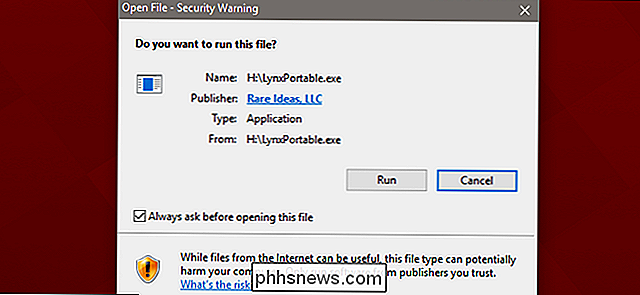
Tyvärr måste du installera APO USB Autorun på varje Windows 7 eller senare dator som du vill autorun dina USB-enheter. Det gör det inte så användbart för enheter som du bär runt på många olika datorer, men det kan vara mycket användbart om du ofta arbetar på samma dator.
Steg två: Ställ in USB-enheten
För att autorun ett program måste USB-enheten innehålla två saker: programmet du vill köra och en autorun-skriptfil som pekar på det programmet.
Fortsätt och kopiera den bärbara körbara filen för programmet till din USB-enhet. Det är den enkla delen.
För att skapa autoprinsfilen, öppna Notepad (eller vilken textredigerare du föredrar). Skriv (eller kopiera och klistra in) följande text i Notepad-fönstret, komplett med radbrytningar.
[autorun]; Öppna = YOURAPP.exe ShellExecute = YOURAPP.exe UseAutoPlay = 1
Byt text "YOURAPP" med filnamnet på programmet du försöker starta. Jag använder den bärbara versionen av Lynx-webbläsaren för denna demonstration, så mina kommandon läser så här:
[autorun]; Open = LynxPortable.exe ShellExecute = LynxPortable.exe AnvändAutoPlay = 1
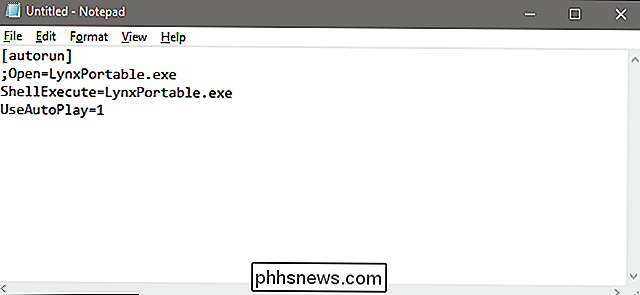
Nästa, spara filen till din USB-enhet med namnet "autorun.inf" och se till att du väljer "Alla filer (*. *)" i fältet Spara som typ. På så sätt lägger Anteckningsblock inte tillägg till ".txt" till slutet av ditt filnamn.
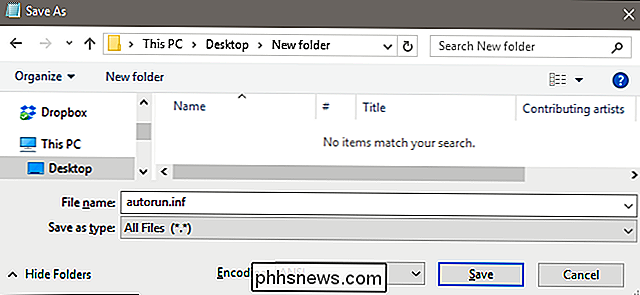
Ruttmappen på din USB-enhet borde nu innehålla programmets exekverbara fil och autorun.inf-filen du just skapat.
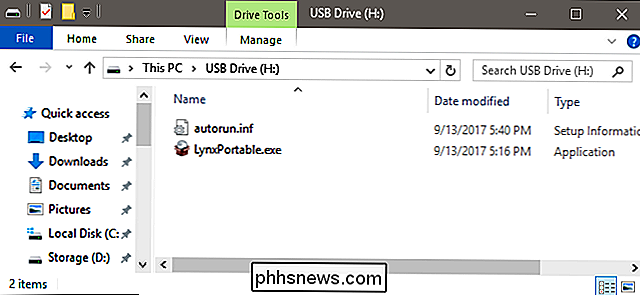
Du kan naturligtvis placera andra filer och mappar i enheten, men se till att du håller de två objekten i rotkatalogen.
Nu, med APO USB Autorun och din USB-enhet är korrekt konfigurerad, borde programmet kör automatiskt när du ansluter USB-enheten till datorn.
Bildkredit: Amazon

10 Sätt att öppna kommandotolken i Windows 10
Kommandotolken har funnits för evigt, och det är fortfarande en bra resurs att ha till ditt förfogande. Idag visar vi dig alla olika sätt att öppna kommandotolken. Vi satsar på att du inte känner till dem alla. Kommandotolken är ett ganska användbart verktyg. Det gör att du kan göra saker snabbare än du kan göra dem i grafikgränssnittet och erbjuder några verktyg som du inte bara kan hitta i det grafiska gränssnittet alls.

Vad gör du när din iPhone eller iPad inte laddas korrekt
En iPhone som inte laddas ordentligt är mer än lite frustrerande. Innan du rinner ut håret, ta en promenad ner felsökningskontrolllistan för att utesluta vanliga orsaker till laddningsproblem - och korsa fingrarna, lösa problemet utan att skicka din telefon till tjänst. Det finns en rad olika problem som kan orsaka problem när du laddar din iPhone eller iPad, allt från den lättlösta till den kräver-Apple-tjänsten.



